Hogyan módosíthatjuk az iPhone biztonsági mentési jelszavát az egyszerűvel
Az iTunes rendkívül egyszerűvé tettekészítsen biztonsági mentéseket az iPhone-on tárolt összes adatról. Ha azonban olyan biztonsági mentést hoz létre, amely tartalmazza a jelszavakat, akkor engedélyeznie kell a titkosítást a jelszóval együtt. Ha valamilyen oknál fogva szeretné megváltoztatni a jelszót, a következő útmutató megtanítja, hogyan kell megváltoztatni az iPhone XR / XS Max / XS / X / 8/8 Plus / 7 / Plus / 6/6 Plus biztonsági mentési jelszavát.
Az emberek megváltoztatják iPhone biztonsági mentési jelszavukat akülönböző okok miatt. Talán valaki megtudta a jelszavát, és ezért meg szeretné változtatni az iPhone biztonsági mentési jelszavát. Vagy talán az Ön jelenlegi jelszava túl bonyolult ahhoz, hogy írja be, és egy egyszerűbbre szeretné cserélni.
Az októl függetlenül az alábbi útmutató segít az iTunes biztonsági jelszó megváltoztatásában a számítógép különböző módszereivel. Nézzük meg, hogy ezek a módszerek.
- 1. rész: 2 módszer az iPhone biztonsági másolat jelszavának megváltoztatásához
- 2. rész: Az iTunes Backup Encryption eltávolítása
1. rész: 2 módszer az iPhone biztonsági másolat jelszavának megváltoztatásához
Valójában többféleképpen lehet változtatniaz iPhone biztonsági másolatának jelszavát, és ebből az útmutatóból kettőt értünk. Javasoljuk, hogy az első módszerrel járjon el, ha már ismeri az iTunes biztonsági másolatainak jelszavát. Ha azonban elfelejtette a titkosított biztonsági mentések jelszavát, a második módszer segít.
1. módszer: Az iPhone biztonsági mentési jelszavának megváltoztatása az iTunes alkalmazásban
Az iTunes lehetővé teszi mindkét jelszó megadásátbiztonsági másolatait, valamint módosítsa a számítógépen lévő biztonsági másolatok jelszavát. Mivel valószínűleg jelszót állított be a biztonsági mentésekhez, ismeri az eljárást, és a következő lépések végrehajtása a jelszó megváltoztatásához nem lenne túl nehéz az Ön számára.
Csatlakoztassa iPhone készülékét a számítógéphez, és indítsa el az iTunes alkalmazást a számítógépén.
Kattintson az eszközre az alkalmazásban, nyissa meg az Összefoglaló elemet, és kattintson a Jelszó megváltoztatását jelző gombra.
Írja be az aktuális jelszót, majd adja meg az új jelszót, amelyet használni szeretne, majd kattintson a Jelszó módosítása gombra.

A régi jelszavát ki kell cserélni az újonnan létrehozott jelszóval. Ez az új jelszó az, amit meg kell adnia az iPhone biztonsági másolatának visszaállításakor.
Így változtathatja meg az iTunes biztonsági jelszót az iTunes használatával
2. módszer: Az iPhone biztonsági másolat jelszavának megváltoztatása a 4uKey - iTunes Backup használatával
Ha elfelejtette a jelszavátiPhone biztonsági másolatok, még nincsenek szerencséje. Van egy módja annak, hogy kitaláljuk a biztonsági másolatok jelszavát, majd a szokásos iTunes eljárással módosíthatja a jelszavát.
Mi teszi lehetővé, hogy visszaszerezzeAz iTunes biztonsági jelszó a 4uKey - iTunes Backup. Lehetővé teszi, hogy néhány kattintással visszaállíthassa az iTunes biztonsági másolatainak jelszavát, és az alábbiakban bemutatjuk, hogyan tehetjük meg.
1. lépés: Töltse le és futtassa a szoftvert a számítógépén. Amikor megnyílik a szoftver, kattintson az iTunes biztonsági mentési jelszó letöltése opcióra.

2. lépés: A következő képernyőn megjelenik az összes iPhone biztonsági mentés. Kattintson a dekódolni kívánt elemre, majd kattintson a Tovább gombra.

3. lépés: A jelszavak helyreállításához választható támadások listája jelenik meg. Ha nem biztos benne, hogy mit válasszon, keresse meg a legalapvetőbb szót, amely a szótár támadás. Ezután kattintson a Start gombra. Attól függően, hogy milyen támadást választott, lehet, hogy néhány lehetőséget kell megadnia.

4. lépés: A következő képernyő jelenik meg, amikor a szoftver megpróbálja helyreállítani a biztonsági másolatok jelszavát. Légy türelmes, miközben ezt teszi.
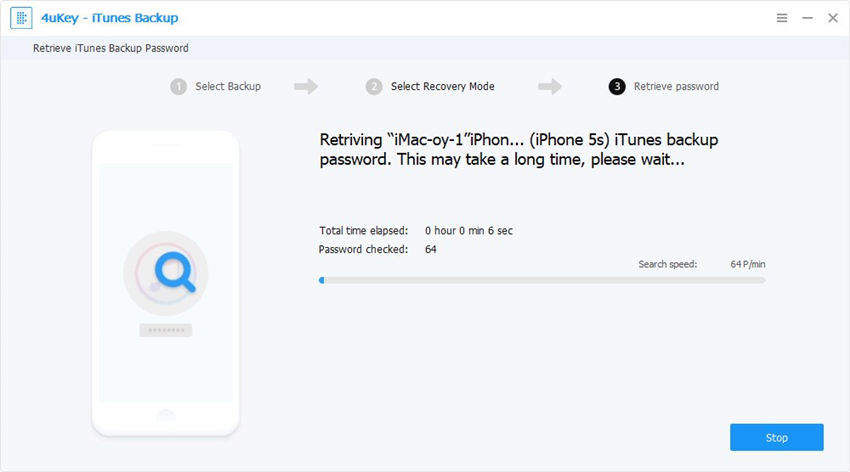
5. lépés: Ha elkészült, megtekintheti a biztonsági másolat jelszavát a képernyőn. Kattintson a Másolás gombra a vágólapra való másoláshoz.

Nesze. Most már az iTunes alkalmazásban használhatja a letöltött jelszót, hogy megváltoztassa az iPhone biztonsági mentések jelszavát.
Így módosíthatja az iPhone biztonsági másolat jelszavát egy harmadik féltől származó szoftver segítségével.
2. rész: Az iTunes Backup Encryption eltávolítása
Ha úgy gondolja, hogy emlékszem a jelszaváraAz iPhone biztonsági mentések túlságosan sok problémát jelentenek az Ön számára, letilthatja az iTunes titkosítási funkcióját, és már nem kell emlékeznie a biztonsági másolatok visszaállításához szükséges jelszavakra.
Ha nem biztos benne, hogy miként távolíthatja el a titkosításokat az iTunes biztonsági másolatairól, az alábbiakban bemutatjuk, hogyan kell ezt a 4uKey - iTunes Backup szoftverrel végrehajtani.
1. lépés: Töltse le és indítsa el a szoftvert a számítógépén. Elindításakor kattintson az Eltávolítás titkosítási beállítások eltávolítása opcióra.

2. lépés: Csatlakoztassa iPhone készülékét a számítógéphez egy megfelelő kábellel, és kattintson a gombra, amely azt mondja, hogy indítsa el az eljárást.

3. lépés: A szoftver elindítja a biztonsági jelszót, és a képernyőn a következőt látja.
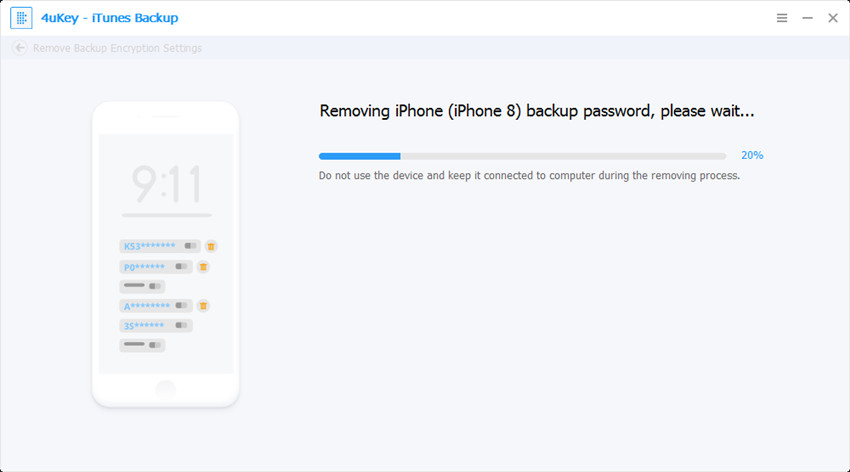
4. lépés: A jelszó sikeres eltávolítása után a következő képernyő jelenik meg.

Ez minden van benne. A titkosítási beállítások sikeresen eltávolításra kerültek.
Következtetés:
Ha meg szeretné változtatni az iPhone biztonsági mentési jelszót, aA fenti útmutatónak segítenie kell, hogy ezt különböző módon végezze, különösen az iTunes biztonsági mentési eszköz - Tenorshare használatával. Azt is megmutatja, hogyan távolíthatja el a titkosítási beállításokat, ha nem érdekli, hogy a biztonsági másolatokhoz tartozó jelszavakat egyáltalán megőrizze.









